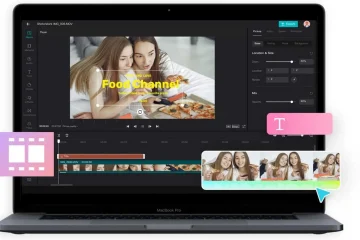Ang Status ng WhatsApp ay gumagana tulad ng Instagram Stories sa iyong iPhone at Android. Maaari kang mag-post ng text message, larawan, video, o web link sa iyong WhatsApp Status at ibahagi ito sa iyong mga kaibigan. At ngayon ay maaari ka nang mag-post ng Voice Note bilang iyong WhatsApp Status.
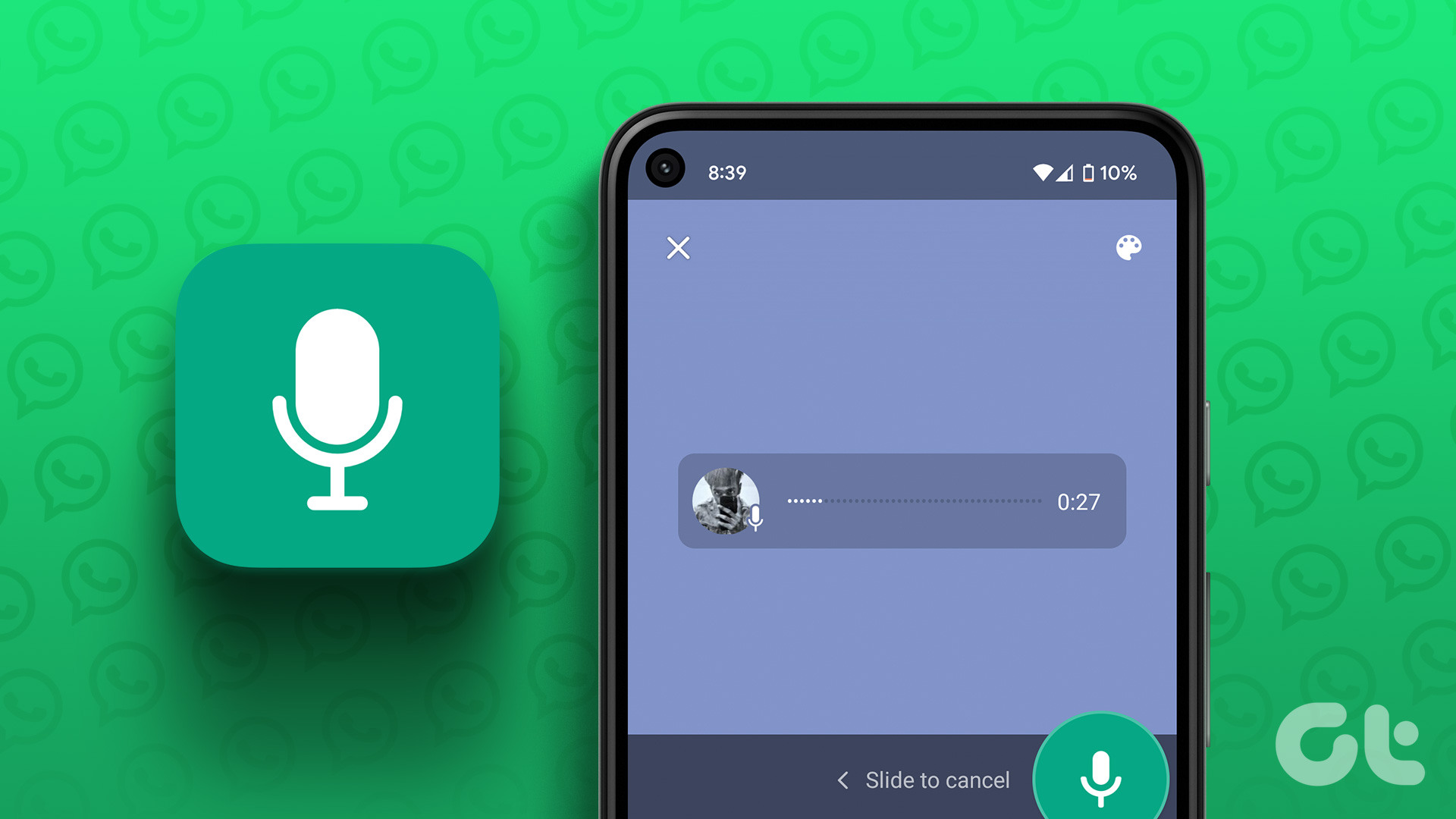
Nagpakilala ang WhatsApp ng bagong feature na nagbibigay-daan sa iyong magbahagi ng voice note bilang iyong WhatsApp Status. Sa post na ito, ipapakita namin kung paano mo ito ginagawa sa iyong Android o iPhone.
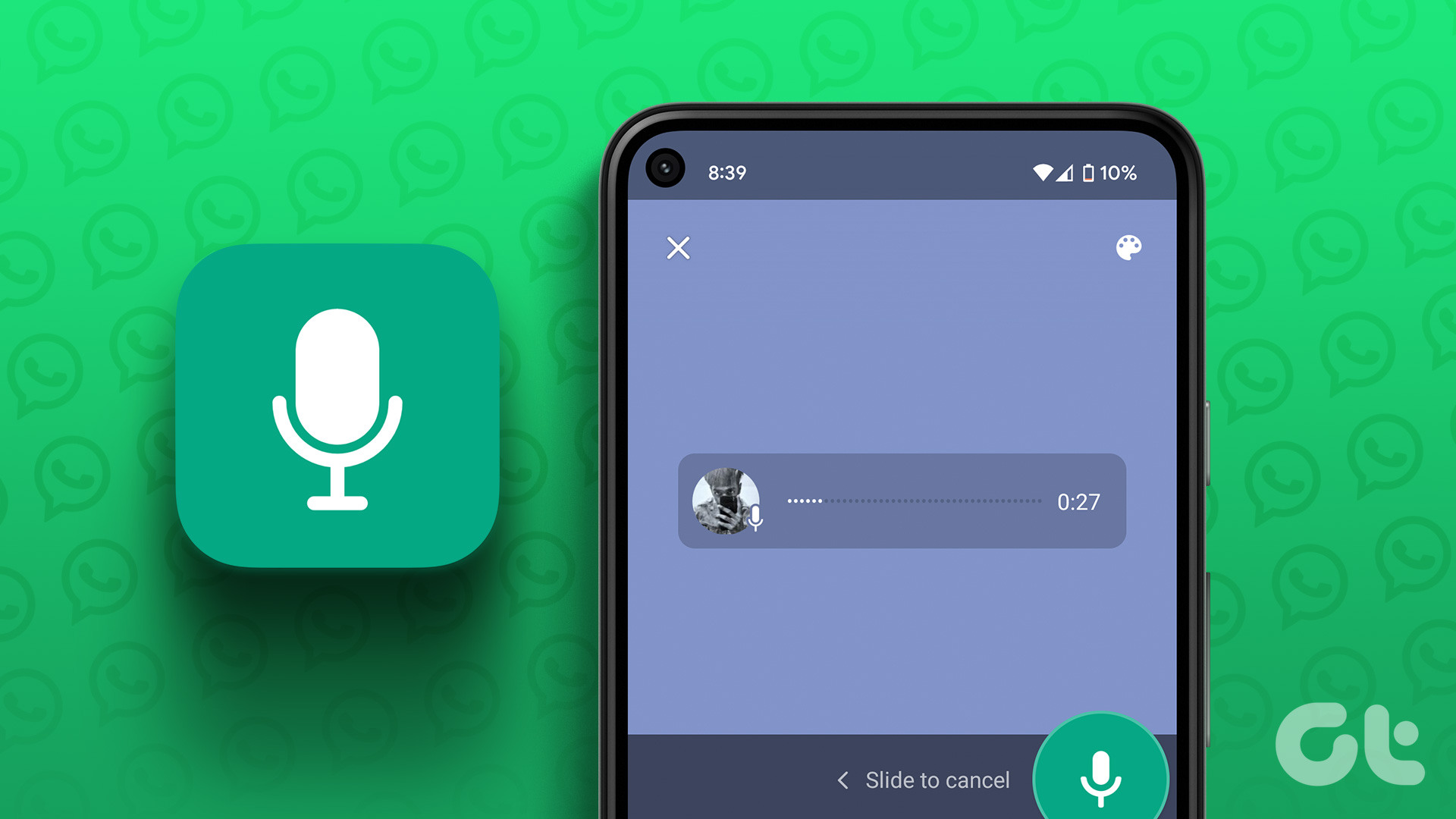
Bago Magsimula
Iminumungkahi namin na i-update ang WhatsApp sa iyong iPhone o Android phone upang magamit ang feature na ito. Ipinakilala ng WhatsApp ang Voice Notes para sa Status para sa WhatsApp v23.5.75 para sa iPhone at v2.23.4.79 para sa Android. Maaari mong gamitin ang mga sumusunod na link upang i-update ang WhatsApp sa iyong kaukulang device. Gayundin, tandaan na ang tagal ng iyong voice note ay hindi maaaring lumampas sa 30 segundo.
I-update ang WhatsApp sa iPhone
I-update ang WhatsApp sa Android
Kapag na-update mo na ang app, narito kung paano gamitin ang feature.
Gamitin ang Voice Note bilang WhatsApp Status sa iPhone
Magsimula tayo sa pag-post ng Voice Note bilang iyong WhatsApp Status sa iyong iPhone. Maaari kang magbahagi ng mahalagang anunsyo o impormasyon sa iyong mga contact gamit ang Voice Note. Tulad ng isang regular na WhatsApp Status, ang iyong voice note ay mag-e-expire din pagkatapos ng 24 na oras. Narito kung paano i-record at i-post ito.
Hakbang 1: Buksan ang WhatsApp sa iyong iPhone.
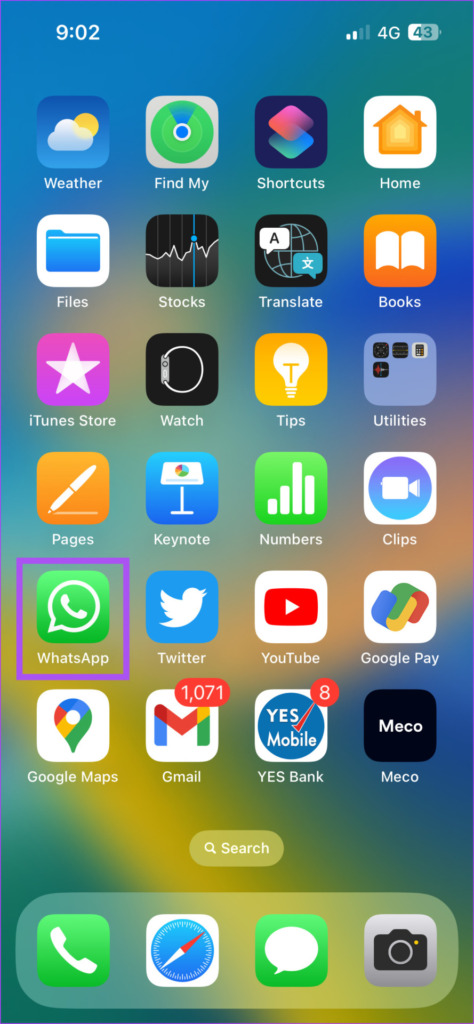
Hakbang 2: I-tap ang Status sa kaliwang sulok sa ibaba.
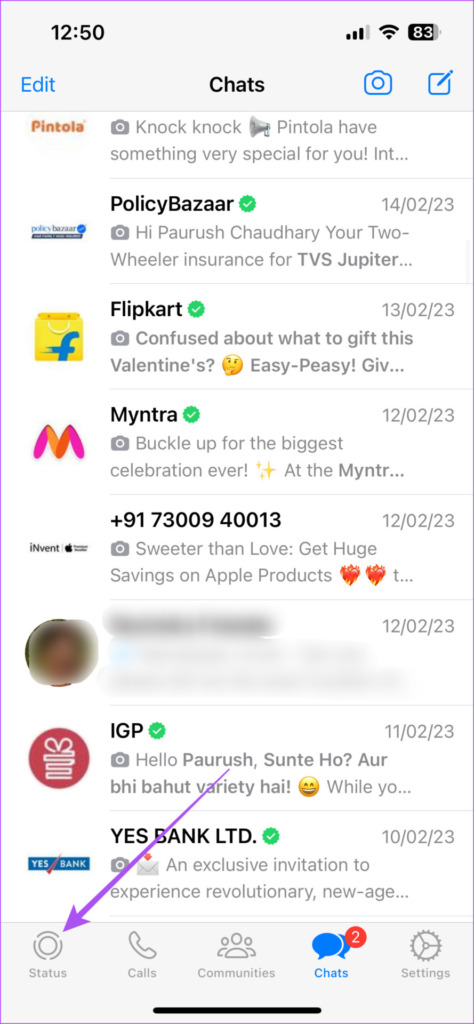
Hakbang 3: I-tap ang icon na Pencil sa kanang sulok sa itaas sa tabi ng Aking Status.
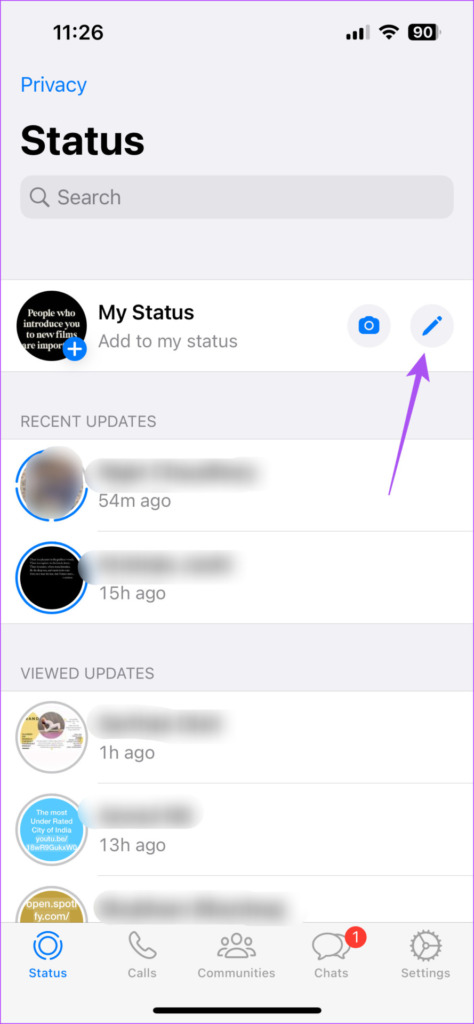
Hakbang 4: Sa screen ng Status, i-tap nang matagal ang button ng voice note (icon ng mikropono) sa kanang sulok sa itaas ng keyboard para i-record ang iyong voice message.

Pagkatapos i-record ang iyong Voice Note, makikita mo ang audio na lumilitaw bilang isang widget sa th e screen.
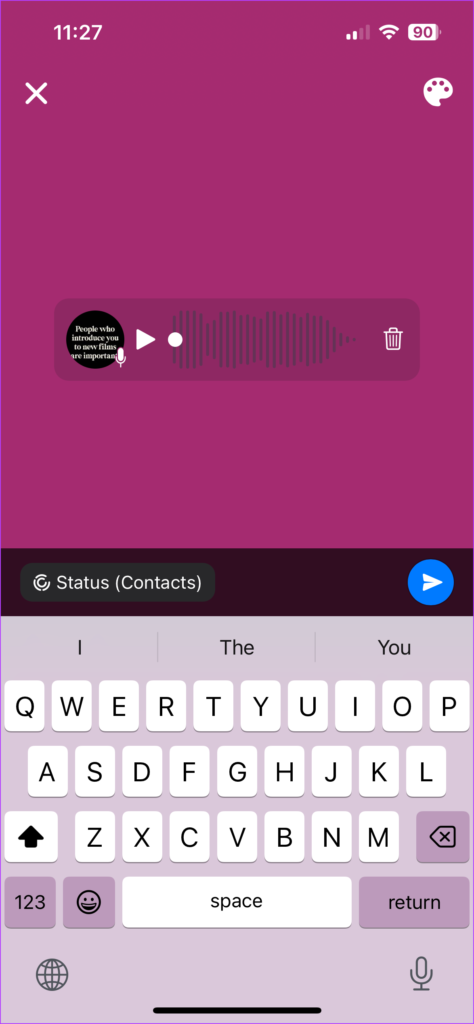
Maaari mong baguhin ang background sa pamamagitan ng pag-tap sa icon ng color palette sa kanang sulok sa itaas.
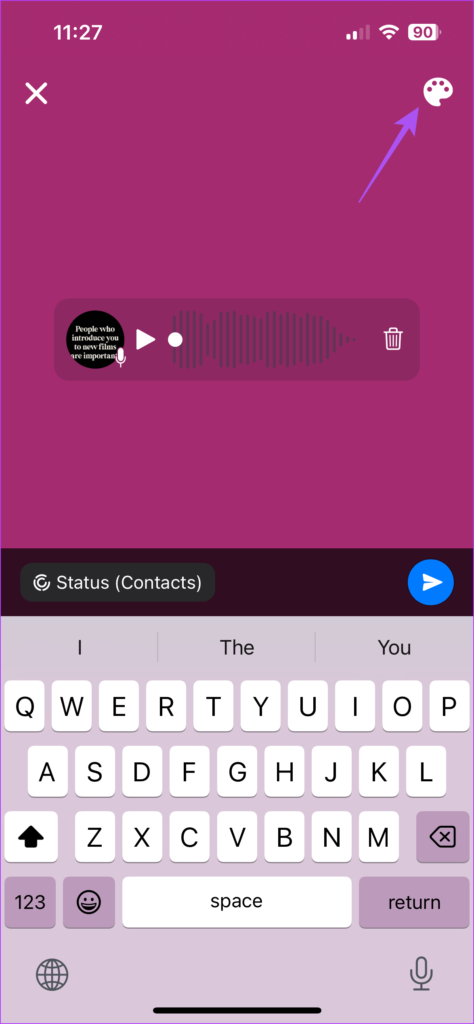
Maaari ka ring magdagdag ng text, larawan, o web link.
Hakbang 5: Pagkatapos noon, i-tap ang icon na Ipadala para i-post ang iyong voice note bilang WhatsApp Status.
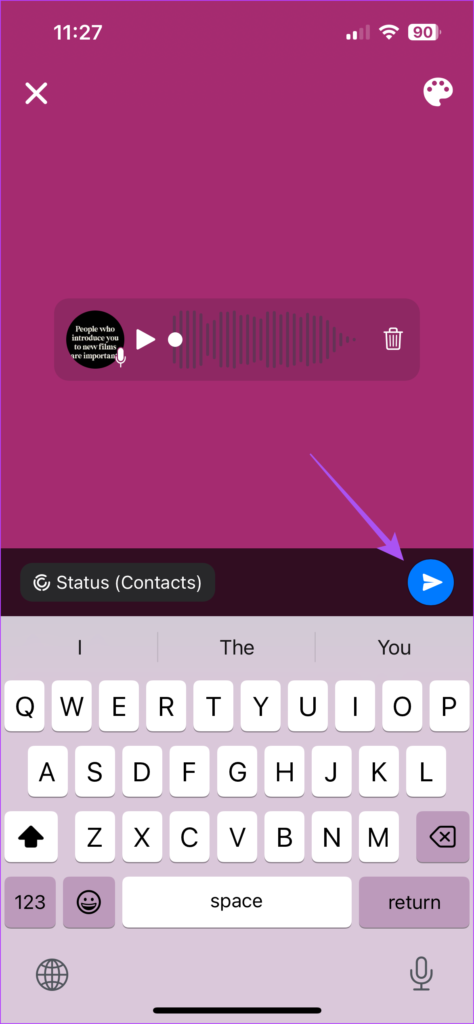
Paano I-delete ang WhatsApp Voice Note Status sa iPhone
Narito kung paano mo matatanggal ang iyong WhatsApp Voice Note Status sa iyong iPhone.
Hakbang 1: Buksan ang WhatsApp sa iyong iPhone.
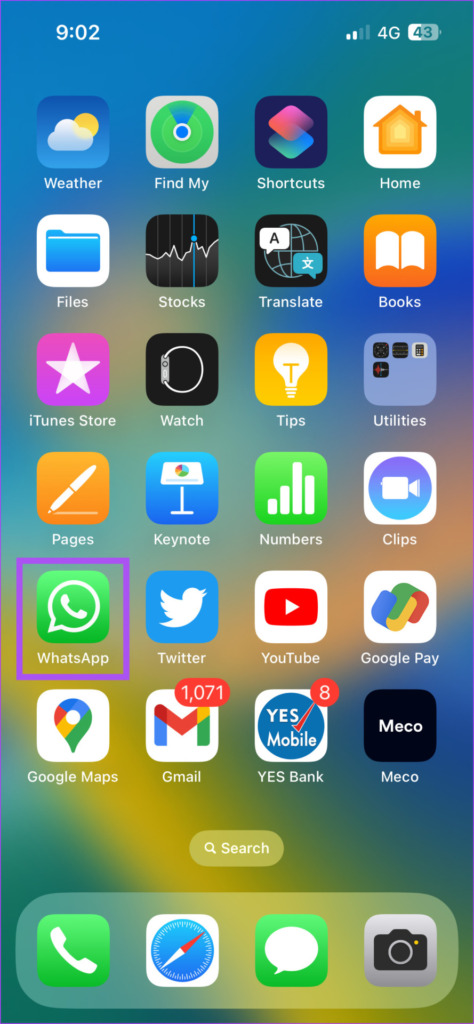
Hakbang 2: I-tap ang Status sa kaliwang sulok sa ibaba.
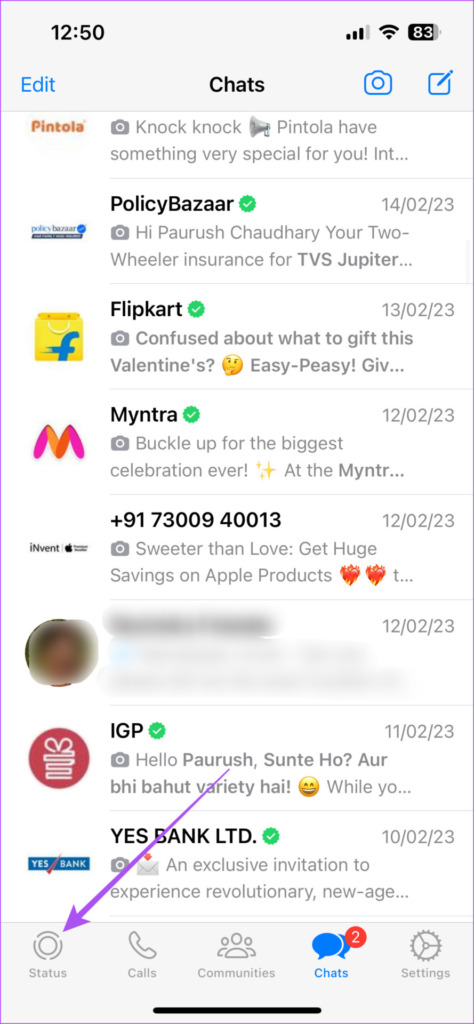
Hakbang 3: I-tap ang Status na iyong nai-post.
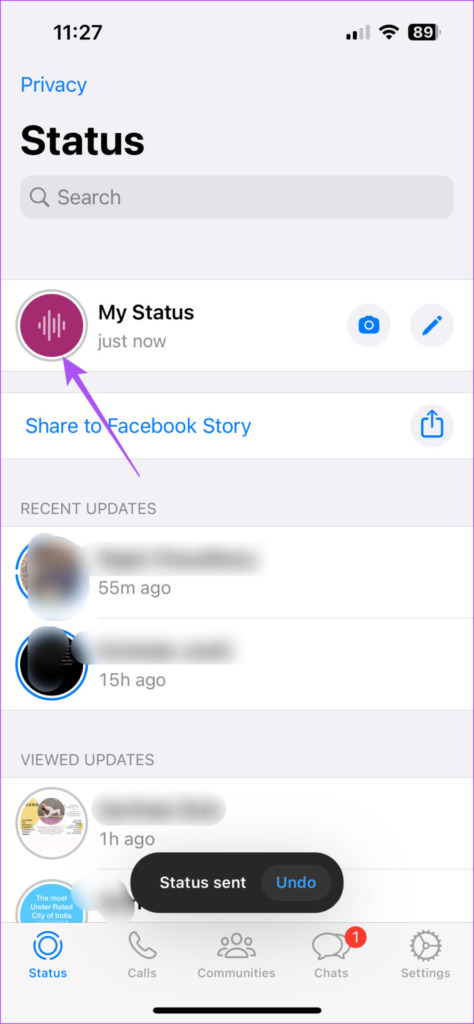
Hakbang 4: I-tap ang tatlong tuldok sa tabi ng iyong Status at piliin ang Tanggalin.
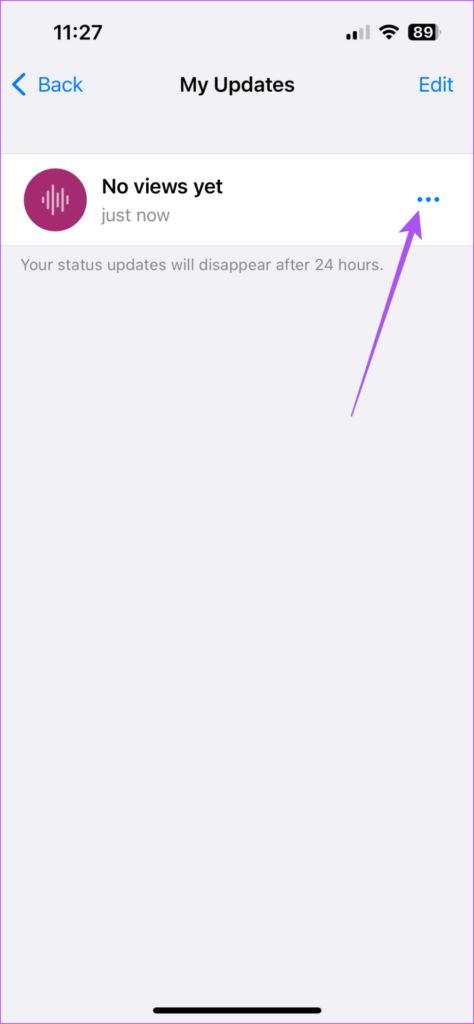
Hakbang 5: I-tap ang’Delete Status Update’para kumpirmahin.
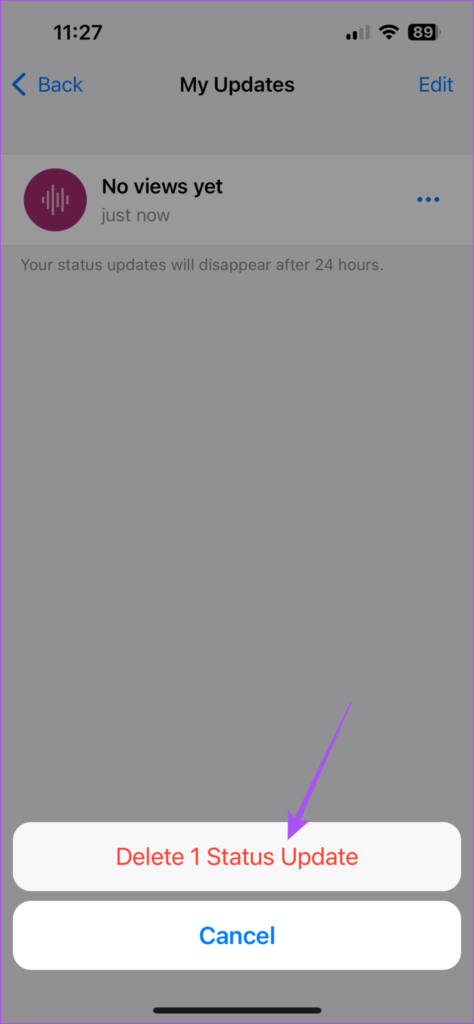
Gamitin ang Voice Note bilang WhatsApp Status sa Android
Kung gumagamit ka ng Android phone, narito kung paano ka makakapag-post ng boses at tandaan bilang iyong pag-update ng Status sa WhatsApp. Nalalapat din dito ang parehong panuntunan na hindi hihigit sa 30 segundo.
Hakbang 1: Buksan ang WhatsApp sa iyong Android Phone.
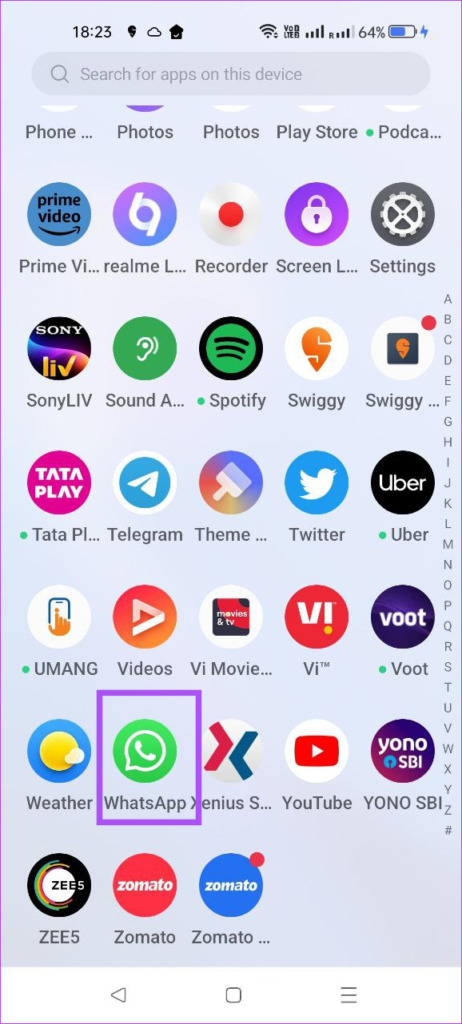
Hakbang 2: I-tap ang tab na Status sa itaas.
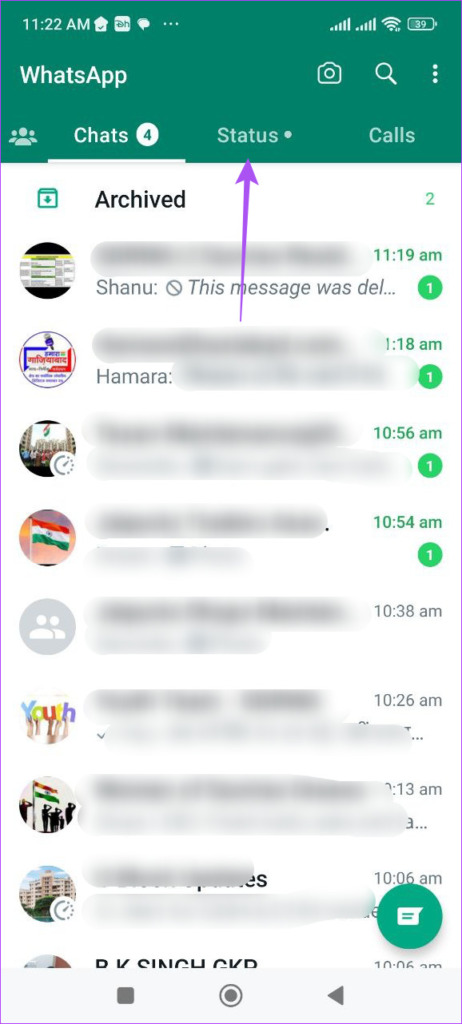
Hakbang 3: I-tap ang icon na Pencil sa kanang sulok sa ibaba.
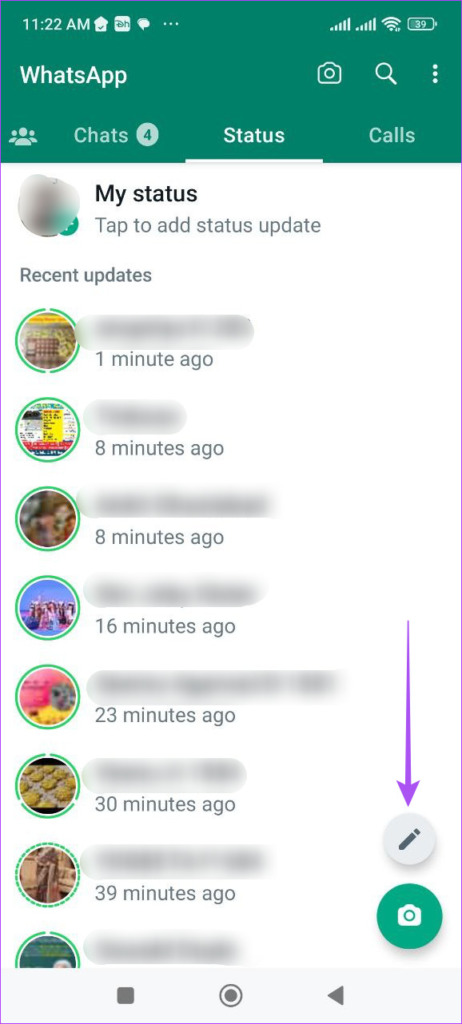
Hakbang 4: I-tap nang matagal ang icon ng Record para i-record ang iyong voice note.
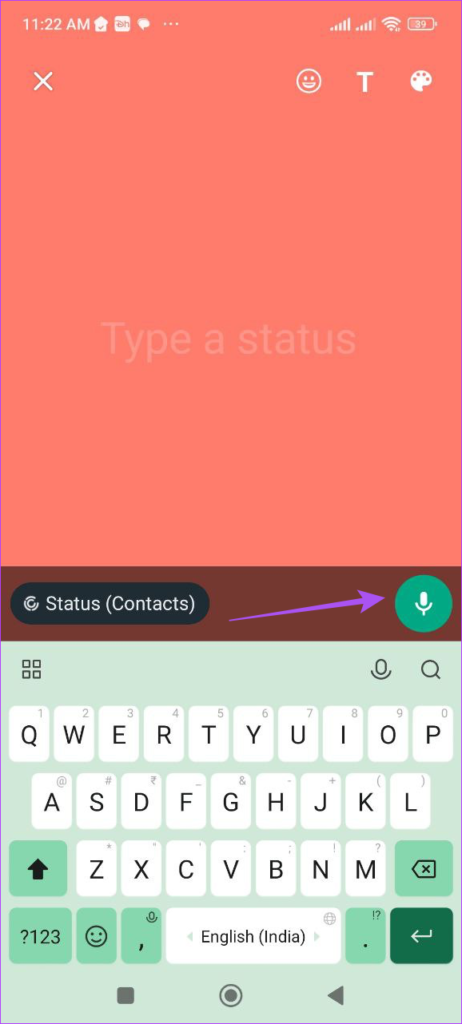
Kapag naitala na ang iyong Voice Note , makikita mo ang audio widget sa screen ng Status.
Maaari mo ring baguhin ang background sa pamamagitan ng pag-tap sa icon ng color palette sa kanang sulok sa itaas.
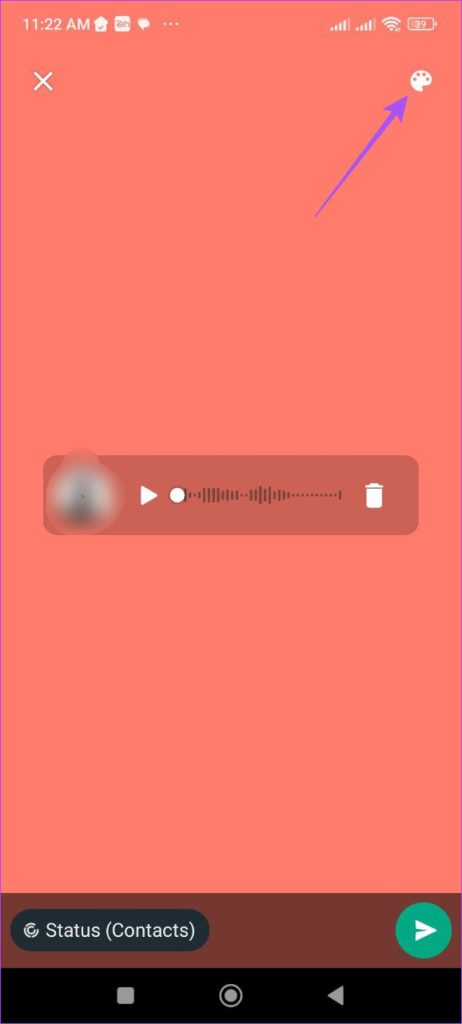
Maaari ka ring magdagdag text, larawan, o web link.
Hakbang 5: Pagkatapos nito, i-tap ang icon na Ipadala sa kanang sulok sa ibaba upang i-post ang iyong WhatsApp Status.
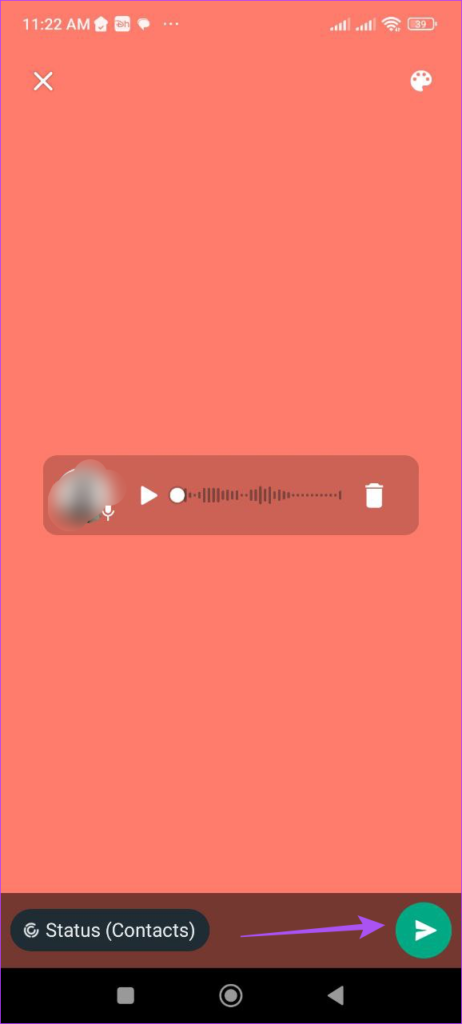
Bonus Tip – Tanggalin ang WhatsApp Voice Note Status sa Android
Narito kung paano mo matatanggal ang iyong WhatsApp Voice Note Status sa iyong Android phone.
Hakbang 1: Buksan ang WhatsApp sa iyong Android Phone.
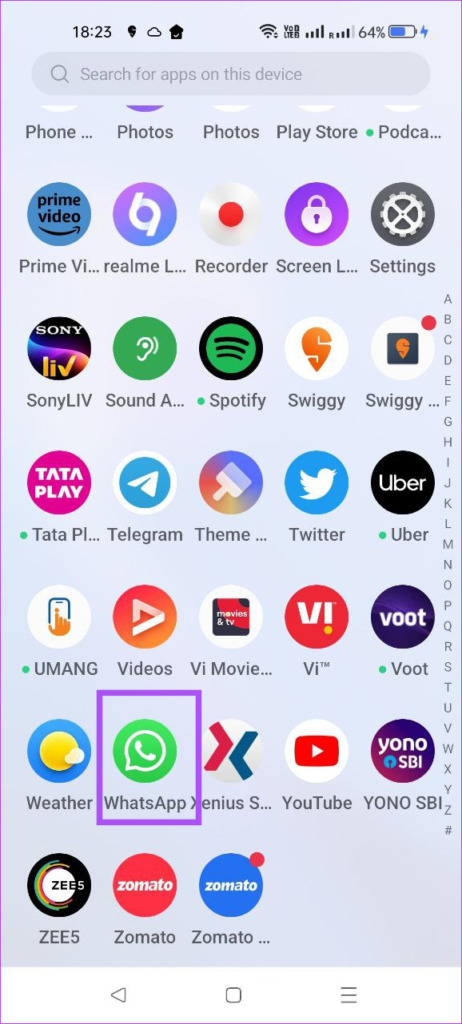
Hakbang 2: I-tap ang tab na Status sa itaas.
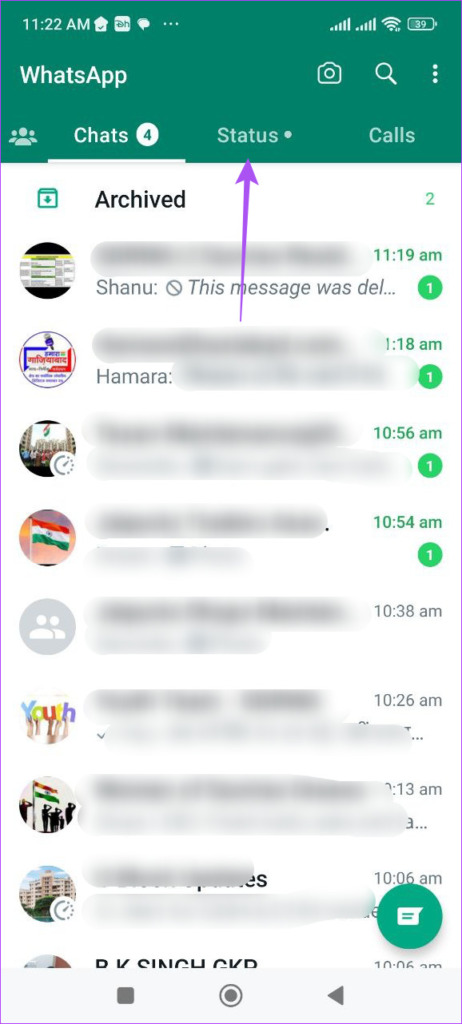
Hakbang 3: I-tap ang Status na iyong nai-post.
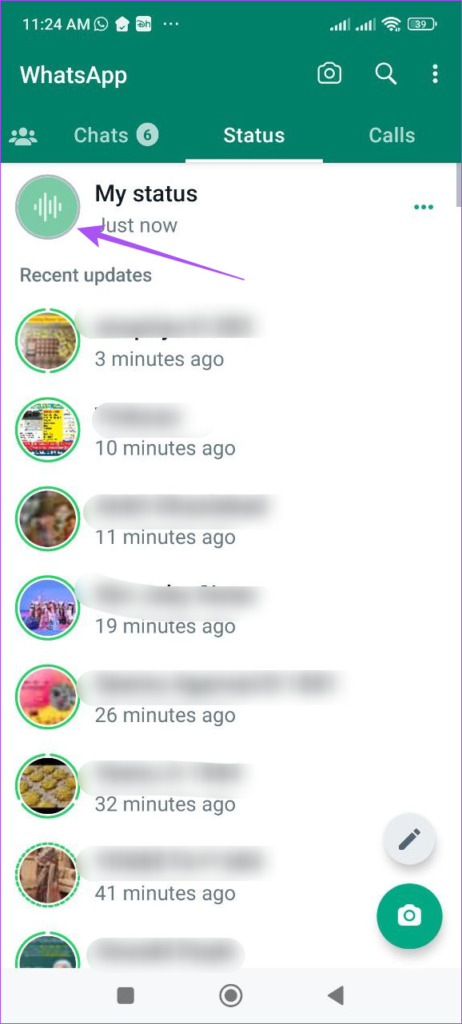
Hakbang 4: I-tap ang tatlong tuldok sa tabi ng iyong Status at piliin ang Tanggalin.
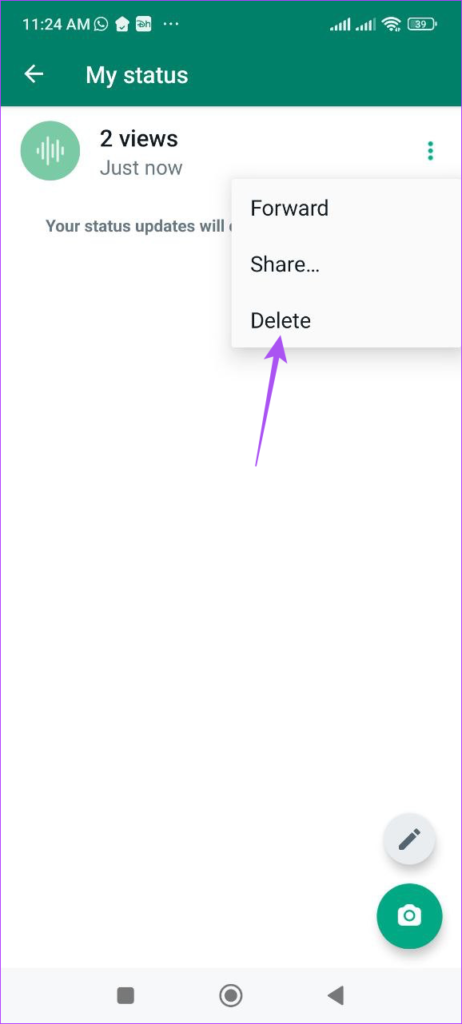
Hakbang 5: I-tap muli ang Tanggalin para kumpirmahin.
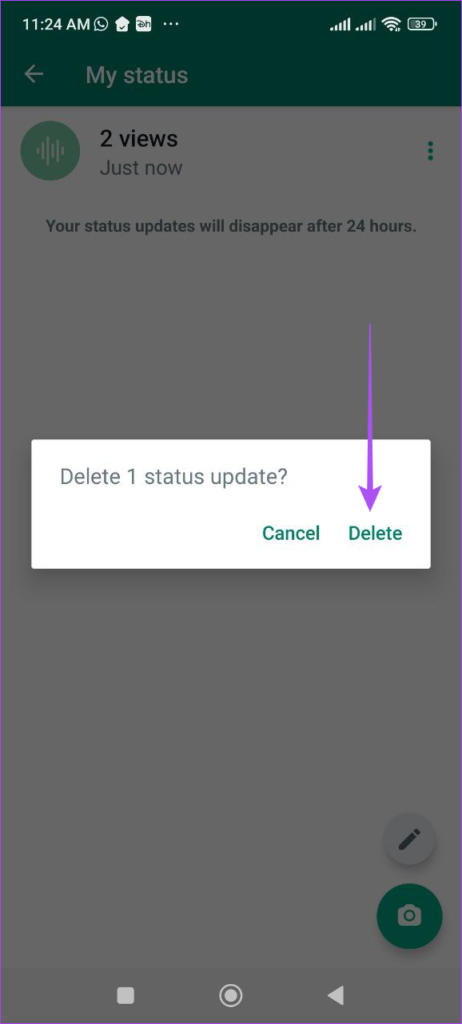
Paano Itago ang Voice Note bilang Update sa Status sa WhatsApp
Habang nagpo-post ng voice note bilang iyong WhatsApp Status, maaari mo ring piliing itago ito mula sa mga partikular na contact. Ang mga hakbang ay nananatiling pareho para sa parehong Android at iPhone.
Hakbang 1: Buksan ang WhatsApp sa iyong Android o iPhone.
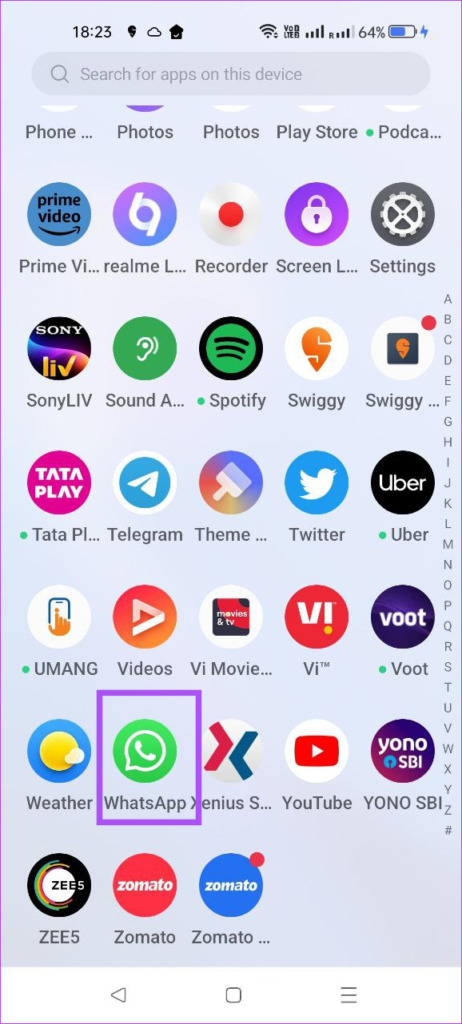
Hakbang 2: I-tap ang Status sa ibaba-kaliwang sulok (iPhone) o piliin ang tab na Status sa itaas (Android).
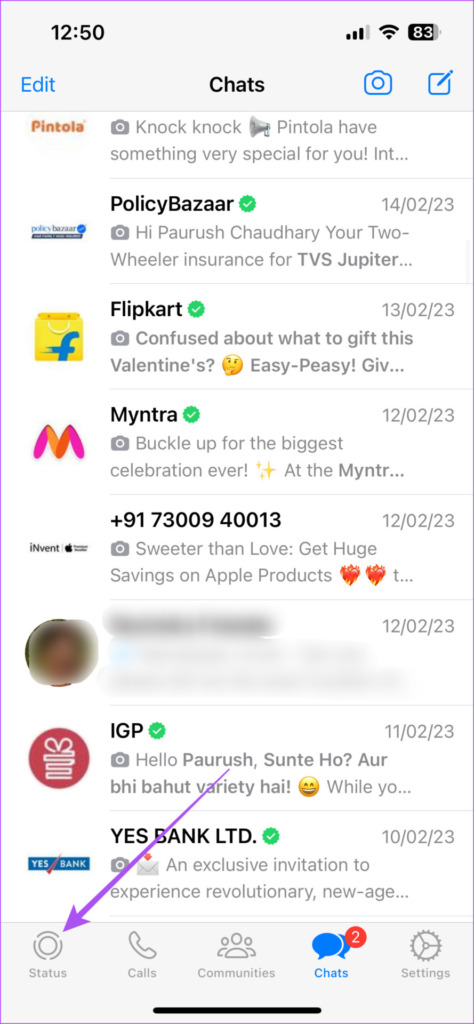
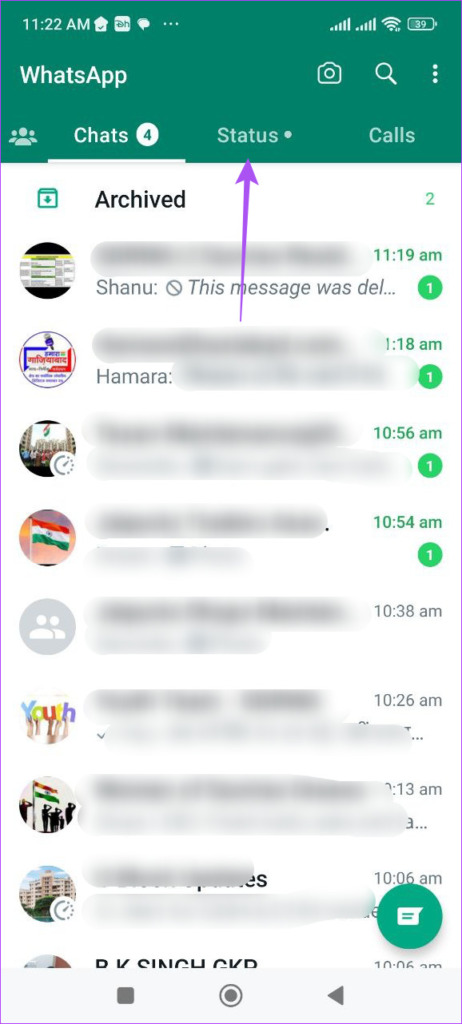
Hakbang 3: I-tap ang icon na Pencil sa kanang sulok sa itaas (iPhone) o sa kanang sulok sa ibaba (Android).
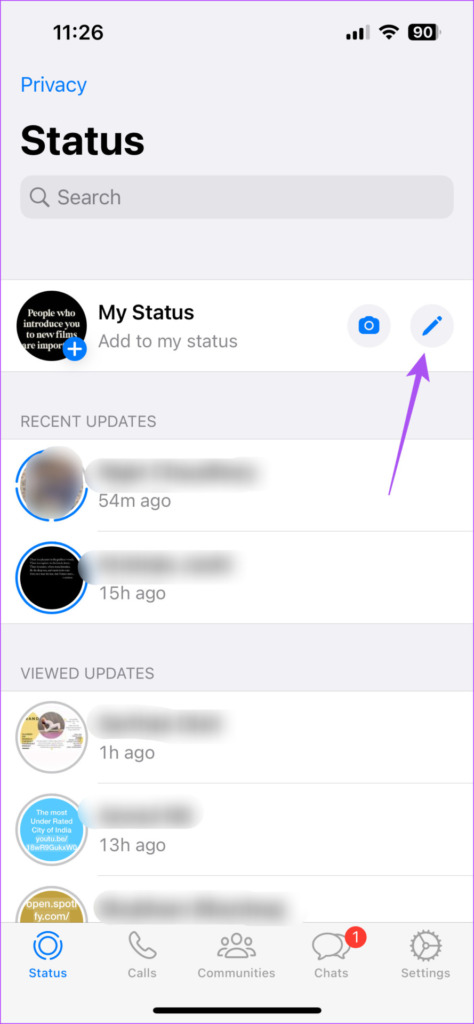
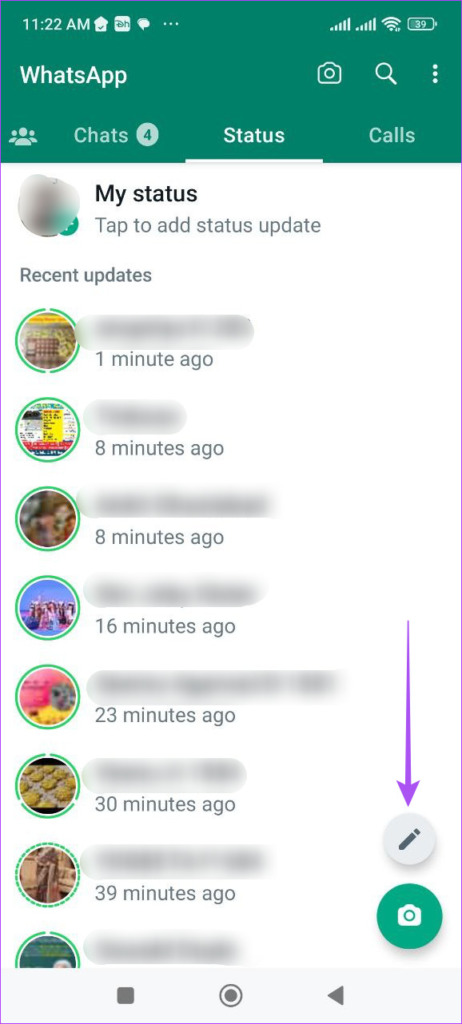
Hakbang 4: I-tap ang icon ng Record para i-record ang iyong voice note.

Hakbang 5: I-tap ang Status (Mga Contact).
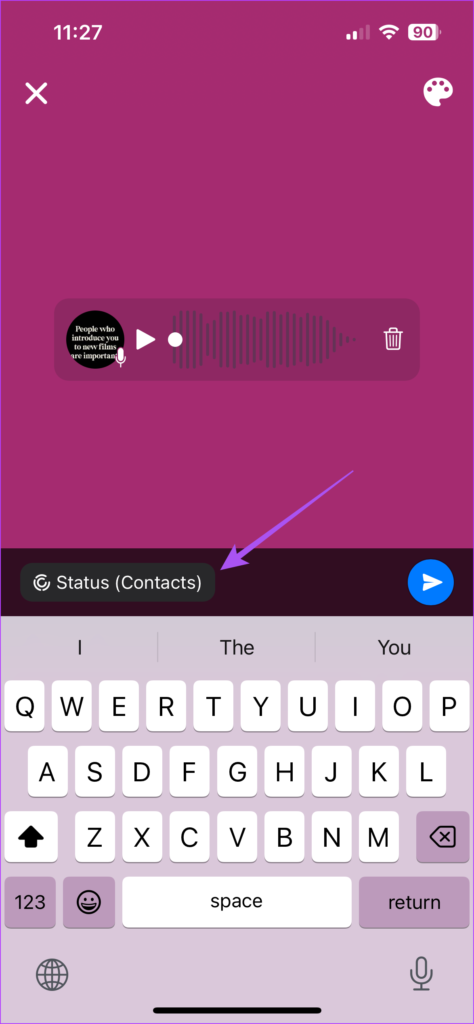
Hakbang 6: Piliin ang mga partikular na contact sa pamamagitan ng pagpili sa mga available na opsyon.
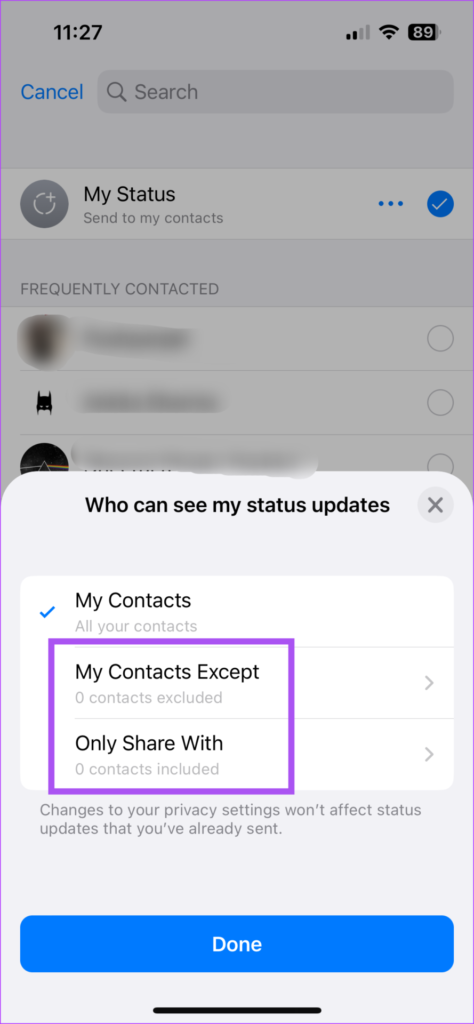
Hakbang 7: Piliin ang pangalan ng contact at i-tap ang Tapos na sa kanang sulok sa itaas.
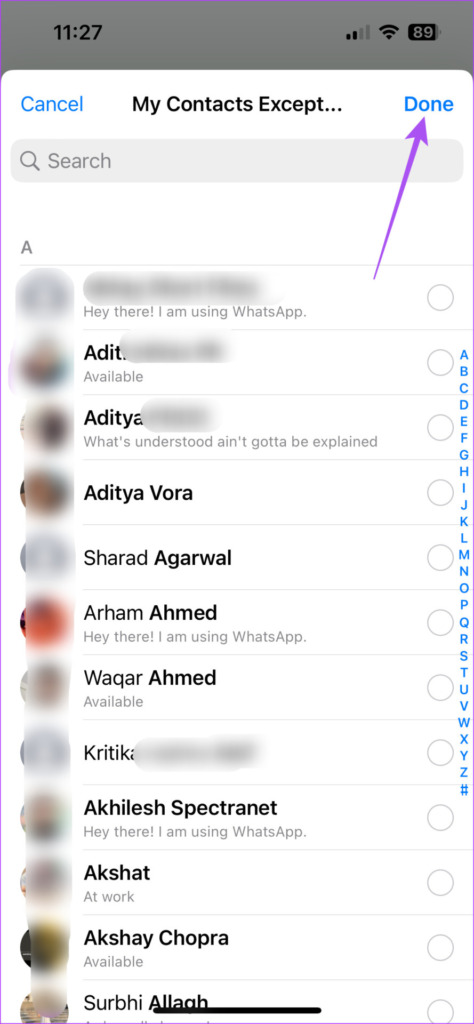
Sa Android, i-tap ang icon ng arrow sa kanang sulok sa ibaba.
Hakbang 8: I-tap ang icon ng arrow sa kanang sulok sa ibaba upang i-post ang iyong Status.
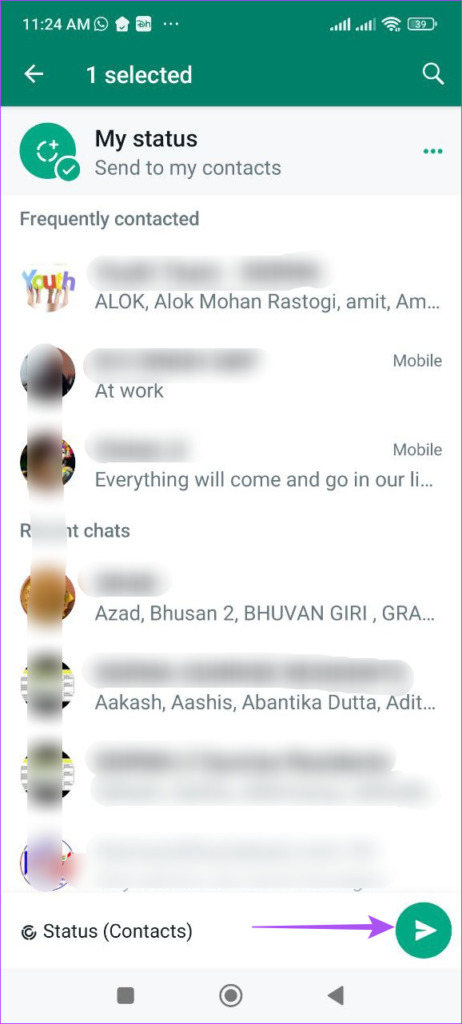
Itakda ang Voice Note bilang WhatsApp Status
Mga setting ng voice note dahil ang iyong WhatsApp Status ay isa pang interactive na paraan upang makipag-ugnayan sa iyong mga contact. Mababasa mo rin ang aming post kung hindi lumalabas ang iyong WhatsApp Status sa mga partikular na contact sa Android o iPhone.